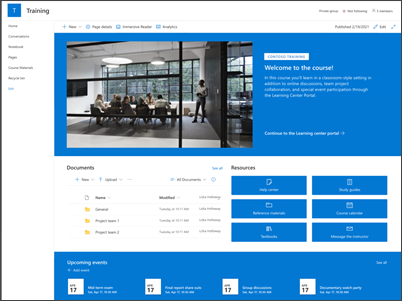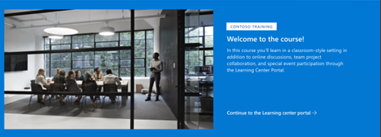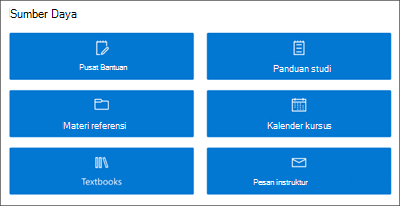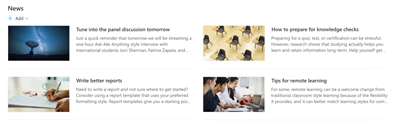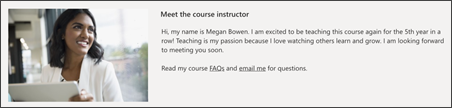Templat situs pelatihan dan kursus adalah situs tim yang berfungsi sebagai laman internal untuk kursus pelatihan Anda. Mempersiapkan peserta kursus dan siswa untuk kesempatan pembelajaran tertentu dengan berbagi sumber daya kursus, berita, dan acara.
Dalam artikel ini, Anda bisa mempelajari tentang elemen yang ada di templat situs Pelatihan dan kursus SharePoint serta cara mengkustomisasi situs untuk membuatnya sendiri.
Fitur situs
-
Situs yang dapat dikustomisasi yang dilengkapi dengan gambar, komponen web, dan konten untuk mengilhami editor situs saat membuat kustomisasi agar sesuai dengan kebutuhan organisasi Anda.
-
Pertimbangkan untuk memasangkan templat situs Pelatihan dan kursus dengan pusat Pembelajaran dan Pelatihan serta templat situs tim pengembangan.
Catatan:
-
Beberapa fungsi diperkenalkan secara bertahap ke organisasi yang telah memilih program Rilis bertarget. Artinya, Anda mungkin belum melihat fitur ini, atau fitur mungkin terlihat berbeda dari yang dijelaskan dalam artikel bantuan.
-
Saat Anda menerapkan templat ke situs yang sudah ada, konten Anda tidak akan secara otomatis digabungkan dengan templat baru. Konten yang sudah ada akan disimpan sebagai halaman duplikat dalam Konten situs.
Pertama, ikuti instruksi tentang cara menambahkan templat ke situs baru atau yang sudah ada.
Catatan: Anda harus memiliki izin pemilik situs untuk menambahkan templat ini ke situs Anda.
Jelajahi konten situs, komponen web, dan halaman yang telah diisi sebelumnya dan putuskan apa yang akan Anda perlukan untuk dikustomisasi agar selaras dengan merek, suara, dan tujuan bisnis organisasi Anda secara keseluruhan.
Halaman situs yang telah diisi sebelumnya:
-
Laman - Tempat tujuan pemirsa agar terlibat dalam berita, acara, dan sumber daya kursus.
-
Percakapan - Terhubung dengan alias tim bersama dan kalender tim di Outlook. Sambungkan situs ini ke grup Microsoft 365 untuk menambahkan obrolan secara real time di Microsoft Teams.
-
Buku Catatan - Tersambung ke OneNote bersama.
-
Halaman - Memungkinkan Anda mengakses halaman dengan mudah dalam situs kursus.
-
Materi kursus - Pustaka dokumen yang menata dan menyimpan sumber daya kursus dengan aman.
-
Keranjang sampah - Menyediakan akses ke konten tim yang baru saja dibuang.
Setelah Anda menambahkan templat situs Pelatihan dan kursus, ini saatnya untuk mengkustomisasi dan membuatnya sendiri.
Catatan: Untuk mengedit situs SharePoint, Anda harus menjadi pemilik atau anggota situs.
|
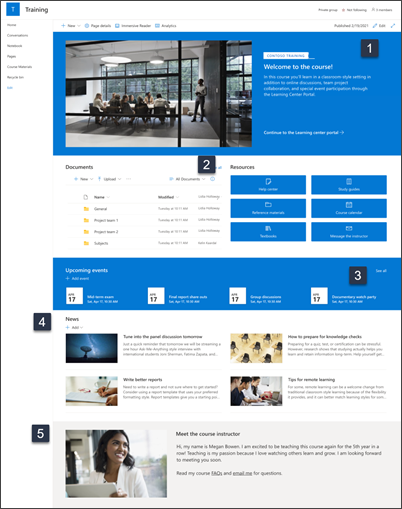 |
Kustomisasi tampilan situs Anda, navigasi, komponen web, dan konten agar sesuai dengan kebutuhan pemirsa dan organisasi Anda. Saat membuat kustomisasi, pastikan situs berada dalam mode edit dengan memilih Edit di kanan atas halaman. Saat Anda bekerja, Simpan sebagai draf, atau Menerbitkan ulang perubahan agar dapat diedit bagi pemirsa.
1. Mengedit komponen web Hero untuk menampilkan tujuan kursus
-
Mulai dengan memilih komponen web Hero, lalu pilih Edit.
-
Lalu, pilih opsi lapisan dan ubin yang paling sesuai dengan kebutuhan organisasi.
Pelajari selengkapnya tentang menggunakan komponen web Hero.
2. Menggunakan komponen web Tautan Cepat untuk menyediakan akses ke sumber daya
-
Navigasikan ke komponen web Tautan Cepat dan pilih tautan, kemudian edit.
-
Edit tautan, judul, ikon, dan deskripsi jika diperlukan.
-
Untuk menambahkan tautan, pilih + Tambahkan tautan.
Lihat tata letak yang berbeda dan pelajari selengkapnya tentang mengedit komponen web Tautan Cepat.
3. Mengedit atau menambahkan acara ke komponen web Acara untuk menghubungkan orang
-
Edit komponen web untuk menentukan acara Sumber dan Tata Letak.
-
Untuk menambahkan atau mengedit acara dalam komponen web Acara, navigasikan ke komponen web Acara, lalu pilih + Tambahkan acara.
Pelajari selengkapnya tentang menggunakan dan mengedit komponen web Acara.
4. Gunakan komponen web Berita untuk berbagi peluang dan pengumuman pelatihan
Untuk menambahkan postingan berita ke situs Anda, lakukan hal berikut:
-
Pilih + Tambahkan di bagian Berita untuk mulai membuat postingan Anda. Anda akan membuat halaman postingan berita kosong siap untuk mulai kehabisan.
-
Buat halaman postingan berita dan pilih Posting ketika Anda siap untuk berbagi dengan orang lain.
Pelajari selengkapnya tentang menggunakan komponen web Berita.
5. Edit komponen web Gambar dan Teks untuk menyoroti profil instruktur
-
Pilih Edit pada gambar.
-
Pilih Ubah dan unggah gambar.
-
Pilih untuk menghapus teks di atas gambar dengan mengaktifkan ataumenonaktifkan teks, atau edit teks akan memilih kotak teks.
Pelajari selengkapnya tentang mengedit, memangkas, dan mengubah ukuran gambar menggunakan komponen web Gambar.
Mengkustomisasi tampilan dan navigasi situs
Sebelum berbagi situs dengan orang lain, letakkan sentuhan akhir di situs Anda dengan memastikan bahwa pengguna dapat menemukan situs, menavigasi melalui tautan dan halaman dengan mudah, serta mengakses konten di situs dengan cepat.
-
Edit pustaka dokumen dengan memperbarui nama folder dan mengunggah sumber daya.
-
Mengedit dan mengkustomisasi navigasi situs.
-
Mengubah tampilan situs Anda dengan mengkustomisasi tema, logo, tata letak header, dan tampilan situs Anda.
-
Tambahkan atau hapus halaman ke situs ini atau navigasi situs untuk mengakomodasi konten yang sudah ada.
-
Pilih untuk mengaitkan situs ini dengan situs hub di dalam organisasi Anda, atau tambahkan situs ini ke navigasi situs hub yang ada jika diperlukan.
Bagikan situs Anda dengan orang lain setelah Anda mengkustomisasi situs Anda, meninjaunya, dan menerbitkan draf terakhir.
-
Pilih Pengaturan lalu Izin Situs.
-
Lalu pilih Undang orang lalu pilih Tambahkan anggota ke grup lalu Tambahkan untuk memberikan akses penuh ke konten situs tim, sumber daya bersama seperti kalender Outlook tim dan hak pengeditan ke situs tersebut.
-
Lalu pilih Undang orang lalu Bagikan situs saja lalu Simpan untuk berbagi situs, tetapi tidak berbagi sumber daya atau hak pengeditan situs.
Pelajari selengkapnya tentang mengelola pengaturan situs tim, informasi situs, dan izin.
Setelah Anda membuat dan meluncurkan situs, fase penting berikutnya adalah mengelola konten situs. Pastikan Anda memiliki rencana untuk menjaga konten dan komponen web tetap terbaru.
Praktik terbaik pemeliharaan situs:
-
Rencanakan pemeliharaan situs - Buat jadwal untuk meninjau konten situs sesering yang diperlukan untuk memastikan konten tetap akurat dan relevan.
-
Secara rutin posting berita - Distribusikan pengumuman, informasi, dan status terbaru di seluruh organisasi. Pelajari cara menambahkan postingan Berita di situs tim atau situs komunikasi, dan perlihatkan kepada orang lain yang akan memposting pengumuman bagaimana mereka bisa menggunakan berita SharePoint.
-
Centang tautan dan komponen web - Perbarui tautan dan komponen web untuk memastikan Anda memaksimalkan nilai penuh situs.
-
Menggunakan analitik untuk meningkatkan keterlibatan - Tampilkan penggunaan situs menggunakan laporan datapenggunaan bawaan untuk mendapatkan informasi tentang konten populer, kunjungan situs, dan banyak lagi.
-
Secara berkala meninjau pengaturan situs Anda - Begitu Anda sudah membuat situs di SharePoint, Anda bisa membuat perubahan pada pengaturan, informasi situs, dan izin untuk situs.
Sumber daya kustomisasi lainnya
Pelajari selengkapnya tentang perencanaan, perancangan, dan pengelolaan situs SharePoint.
Lihat templat situs SharePoint lainnya.